यह wikiHow आपको सिखाता है कि कंप्यूटर, फ़ोन या टैबलेट पर Discord पर दूसरों को वीडियो कैसे भेजें। कोई फर्क नहीं पड़ता कि आप किस उपकरण का उपयोग करते हैं, आप चैट चैनलों या निजी संदेशों पर 8MB आकार तक के वीडियो भेज सकते हैं। यदि आप बड़े वीडियो (50 एमबी तक) भेजना चाहते हैं, तो आप फ़ाइल आकार सीमा को बढ़ाने के लिए डिस्कॉर्ड नाइट्रो की सदस्यता ले सकते हैं जिसे भेजा जा सकता है। वैकल्पिक रूप से, आप वीडियो को Google ड्राइव या ड्रॉपबॉक्स जैसी क्लाउड सेवा पर अपलोड कर सकते हैं, और फिर उस वीडियो का लिंक साझा कर सकते हैं जिसे आपने उस सेवा पर अपलोड किया है।
कदम
विधि 1 में से 2: कंप्यूटर का उपयोग करना
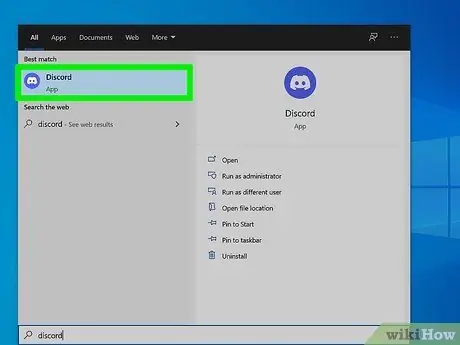
चरण 1. खुला विवाद।
आप इसे स्टार्ट मेन्यू या एप्लिकेशन फोल्डर में पा सकते हैं।
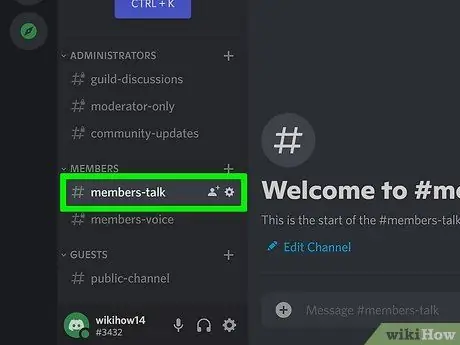
चरण 2. उस चैट पर क्लिक करें जिसका उपयोग आप वीडियो साझा करने के लिए करना चाहते हैं।
यह एक निजी चैट या सर्वर पर मौजूद चैट हो सकती है।
- यदि आप वीडियो को एक निजी संदेश में भेजना चाहते हैं, तो ऊपर बाईं ओर नीले रंग के डिस्कॉर्ड गेम कंट्रोलर आइकन पर क्लिक करें, फिर उस व्यक्ति के साथ बातचीत का चयन करें जिसे आप संदेश देना चाहते हैं।
- चैट चैनल में शामिल होने के लिए, बाएँ फलक में वांछित चैनल द्वारा उपयोग किए गए सर्वर आइकन पर क्लिक करें, फिर चैनल के नाम पर क्लिक करें।
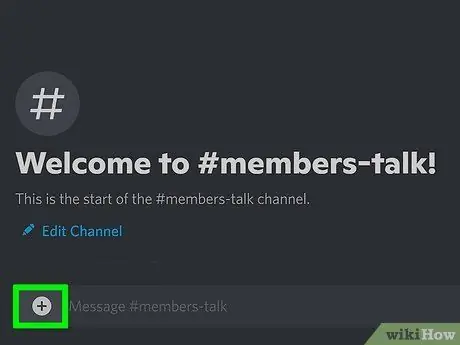
चरण 3. प्लस चिह्न (+) आइकन पर क्लिक करें।
आइकन नीचे टाइपिंग क्षेत्र के बाईं ओर स्थित है। यह एक फ़ाइल ब्राउज़र (फ़ाइल ब्राउज़र) खोलेगा।
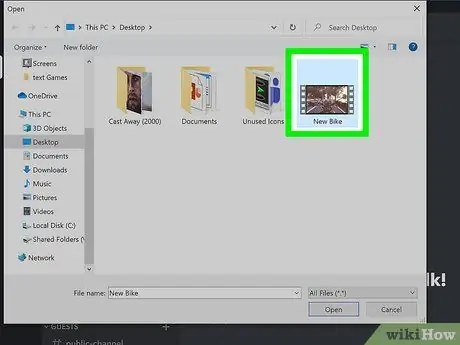
चरण 4. वीडियो रिपॉजिटरी खोलें और वीडियो पर डबल क्लिक करें।
जब तक वीडियो का आकार 8MB या उससे कम है, आपको एक टिप्पणी छोड़ने और/या वीडियो को स्पॉइलर के रूप में चिह्नित करने का विकल्प दिया जाएगा।
यदि वीडियो का आकार स्वीकार्य सीमा से अधिक है, तो समस्या का वर्णन करते हुए एक त्रुटि संदेश दिखाई देगा। यदि आप डिस्कॉर्ड नाइट्रो को सब्सक्राइब करते हैं तो आप 50 एमबी तक के वीडियो भेज सकते हैं। यदि आप नाइट्रो की सदस्यता नहीं लेना चाहते हैं, तो आप वीडियो को किसी अन्य सेवा (जैसे ड्रॉपबॉक्स) के माध्यम से अपलोड कर सकते हैं और लिंक साझा कर सकते हैं, या वीडियो को डिस्कॉर्ड के अलावा किसी अन्य ऐप के साथ भेज सकते हैं।
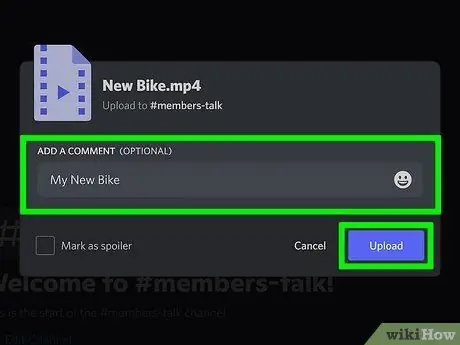
चरण 5. एक टिप्पणी लिखें, फिर अपलोड पर क्लिक करें।
यदि आवश्यक हो, तो आप वीडियो को खुला के रूप में भी चिह्नित कर सकते हैं। वीडियो बातचीत में अपलोड किया जाएगा।
विधि 2 में से 2: फ़ोन या टैबलेट का उपयोग करना
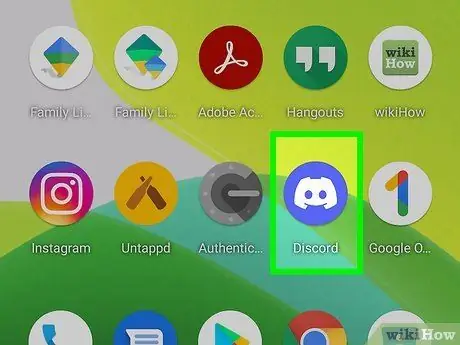
चरण 1. अपने टेबलेट या फोन पर डिस्कॉर्ड चलाएँ।
यह एक बैंगनी रंग का आइकन है जिसके अंदर एक सफेद गेम कंट्रोलर है।
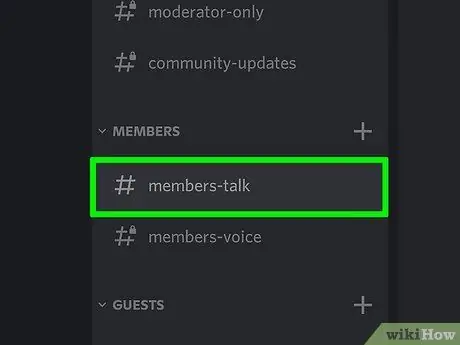
चरण 2. उस चैट या चैनल को स्पर्श करें जिसका उपयोग आप वीडियो भेजने के लिए करना चाहते हैं।
आप अपने चैनल पर वीडियो अपलोड कर सकते हैं या निजी संदेशों के माध्यम से दूसरों को भेज सकते हैं।
- किसी को निजी संदेश भेजने के लिए, ऊपर दाईं ओर 2 लोगों को ओवरलैप करने वाले आइकन पर टैप करें, उस व्यक्ति के नाम पर टैप करें जिसे आप चाहते हैं, फिर टैप करें संदेश.
- चैट चैनल में प्रवेश करने के लिए, ऊपर बाईं ओर 3 क्षैतिज रेखाएं स्पर्श करें, चैनल द्वारा उपयोग किए जाने वाले सर्वर को स्पर्श करें, फिर चैनल सूची में वांछित चैनल को स्पर्श करें।
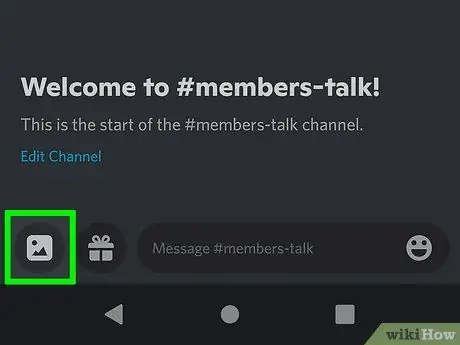
चरण 3. छवि आइकन स्पर्श करें।
आइकन टाइपिंग क्षेत्र के बाईं ओर है।
यदि आप पहली बार कोई वीडियो या फोटो पोस्ट कर रहे हैं, तो आपको अपने मोबाइल डिवाइस पर अपनी तस्वीरों को एक्सेस करने के लिए डिस्कॉर्ड को अनुमति देनी होगी। वीडियो पोस्ट करने के लिए, आपको डिस्कॉर्ड को पूर्ण एक्सेस देना होगा।
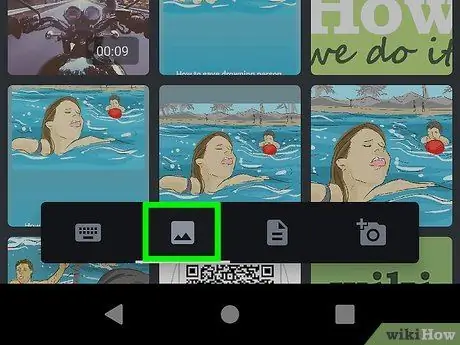
चरण 4. बैक इमेज आइकन (केवल Android) को स्पर्श करें।
यदि आप Android का उपयोग कर रहे हैं, तो आपको विभिन्न प्रकार की फ़ाइलों का प्रतिनिधित्व करने वाले आइकन का एक सेट दिखाई देगा, जिन्हें भेजा जा सकता है। डिस्कॉर्ड को अपने टेबलेट या फ़ोन पर गैलरी खोलने के लिए छवि आइकन को फिर से स्पर्श करें।
अगर फाइल गैलरी में नहीं है, तो पिछले पेज पर वापस जाएं और शीट के आकार के आइकन पर टैप करें। यह फ़ाइलें आइकन है, जो आपको अपने एंड्रॉइड डिवाइस पर किसी अन्य स्थान से संलग्न करने के लिए फ़ाइलों (वीडियो सहित) का चयन करने की अनुमति देता है।
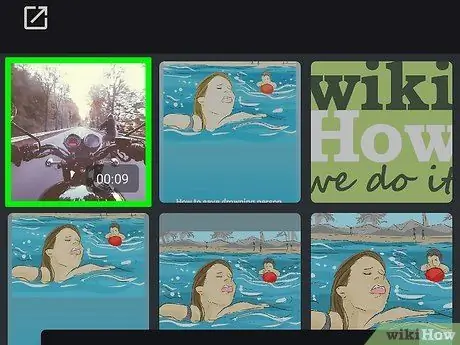
चरण 5. उस वीडियो को स्पर्श करें जिसे आप भेजना चाहते हैं।
यह एक पूर्वावलोकन (पूर्वावलोकन) लाएगा।
- यदि वीडियो का आकार स्वीकार्य सीमा से अधिक है, तो समस्या का वर्णन करते हुए एक त्रुटि संदेश दिखाई देगा। यदि आप डिस्कॉर्ड नाइट्रो को सब्सक्राइब करते हैं तो आप 50 एमबी तक के वीडियो भेज सकते हैं। यदि आप नाइट्रो का उपयोग नहीं करना चाहते हैं, तो आप वीडियो को किसी अन्य सेवा (जैसे ड्रॉपबॉक्स) के माध्यम से अपलोड कर सकते हैं और लिंक साझा कर सकते हैं, या वीडियो को डिस्कॉर्ड के अलावा किसी अन्य ऐप के साथ भेज सकते हैं।
- यदि आप एक Android डिवाइस का उपयोग कर रहे हैं और वीडियो का चयन नहीं कर सकते हैं, तो गैलरी पर जाएं, वीडियो का चयन करें, शेयरिंग आइकन (3 डॉट्स वाला एक साइडवे V आकार) पर टैप करें और चुनें कलह. उसके बाद, आप चैनल या निजी संदेश के माध्यम से वीडियो भेज सकते हैं।
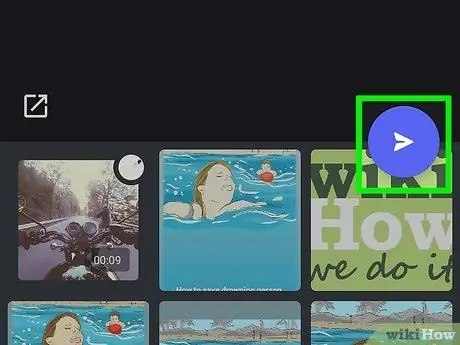
चरण 6. भेजें बटन स्पर्श करें।
यह बटन एक नीला वृत्त है जिसके अंदर एक श्वेत पत्र हवाई जहाज है। आपका वीडियो चयनित व्यक्ति या चैनल को भेजा जाएगा।
टिप्स
- यदि आप जिस वीडियो को साझा करना चाहते हैं, वह डिस्कॉर्ड के माध्यम से भेजने के लिए बहुत बड़ा है, तो आप इसे ड्रॉपबॉक्स, गूगल ड्राइव या आईक्लाउड ड्राइव जैसी सेवा पर अपलोड कर सकते हैं। ये सभी सेवाएं आपको अपलोड की गई फ़ाइलों के लिंक कहीं भी साझा करने की अनुमति देती हैं, जिसमें डिस्कॉर्ड चैनल या निजी संदेश शामिल हैं। भले ही आप मूल रूप से डिस्कॉर्ड के माध्यम से वीडियो नहीं भेज रहे हों, यह विकल्प उपयोगी हो सकता है।
- आप YouTube या अन्य वीडियो स्ट्रीमिंग साइटों पर भी वीडियो अपलोड कर सकते हैं और डिस्कॉर्ड चैनल या चैट पर लिंक साझा कर सकते हैं। YouTube आपको सत्यापित खाते का उपयोग किए बिना 15 मिनट तक के वीडियो अपलोड करने की अनुमति देता है। यदि आप लंबे वीडियो अपलोड करना चाहते हैं तो आपको केवल अपना खाता सत्यापित करना होगा।
- वीडियो एडिटिंग सॉफ्टवेयर जैसे हैंडब्रेक या क्विकटाइम वीडियो फाइल साइज को कम करने के लिए बेहतरीन विकल्प हैं।
- डिस्कॉर्ड का अंतर्निहित मीडिया प्लेयर MP4, MOV, और WEBM प्रारूप वीडियो चला सकता है। यदि वीडियो का कोई अन्य प्रारूप है, तो वीडियो के प्राप्तकर्ता को इसे किसी अन्य एप्लिकेशन के साथ खोलना होगा।







